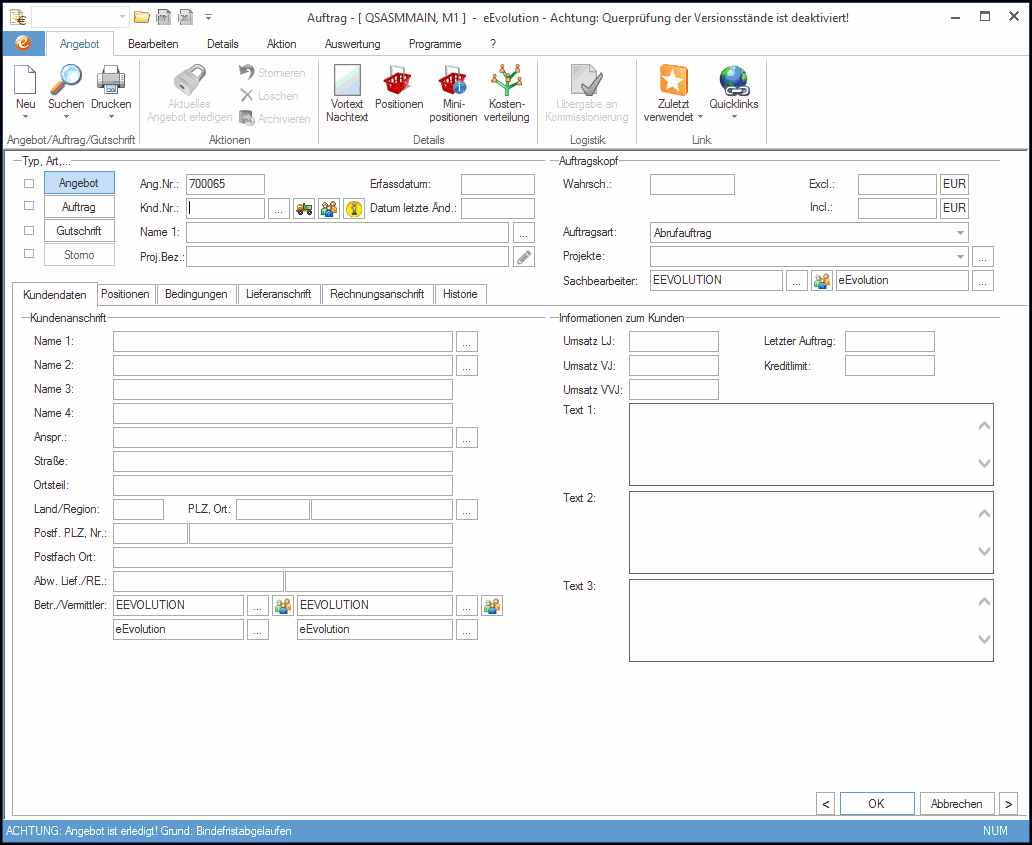
Im folgenden wird beschrieben, wie ein neues Angebot erstellt wird.
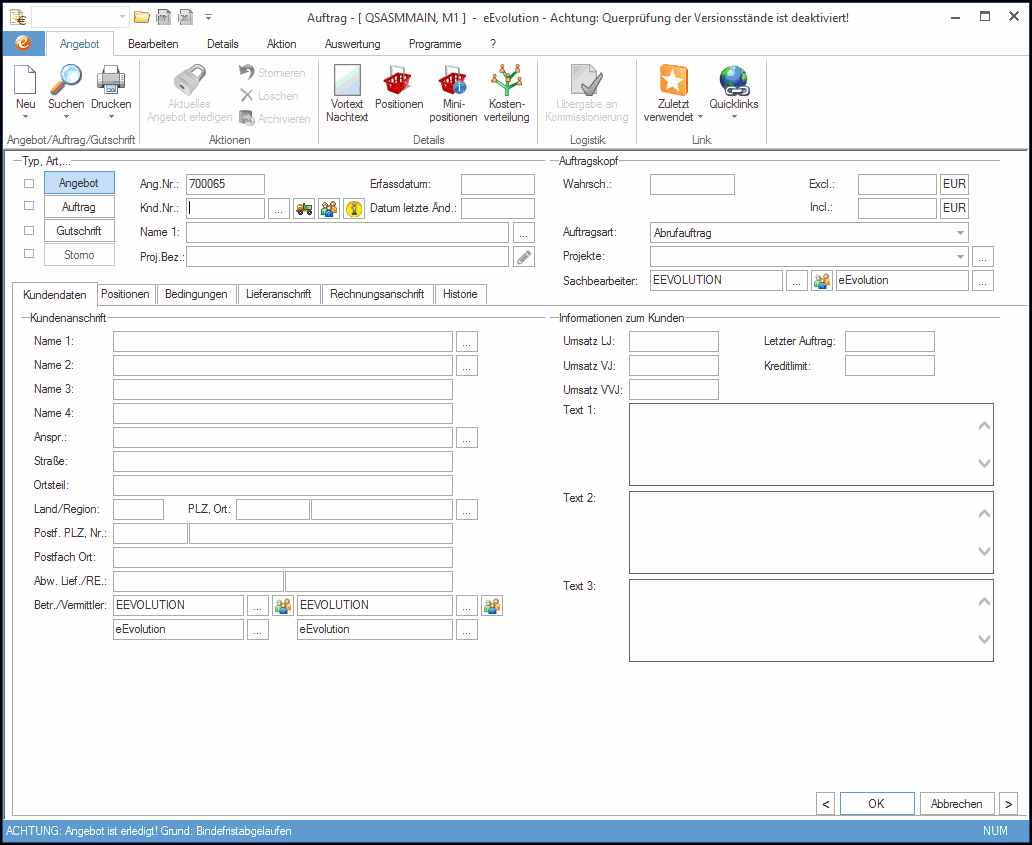
Klicken
Sie im Hauptfenster auf Angebot.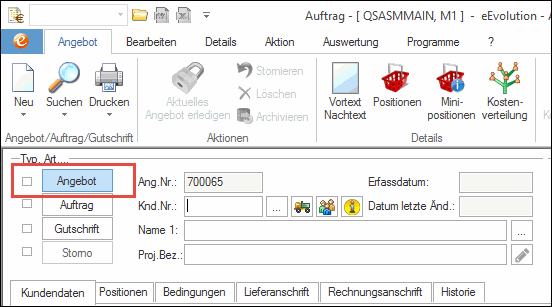
Wählen
Sie den Menüpunkt Angebot ->Neu ->
Neu oder klicken Sie auf das Symbol ![]() . Sie gelangen in das leere Hauptfenster.
. Sie gelangen in das leere Hauptfenster.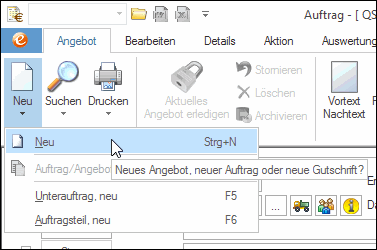
In der Feldgruppe Typ, Art füllen Sie folgende Felder:
Das System vergibt im Feld Ang.Nr. automatisch die nächste freie Angebotsnummer.
Hinweis
Der Nummernkreis wird in der Systemkonfiguration auf dem Reiter AngAuf45 in der Feldgruppe Nummernkreise, Bereiche festgelegt.
Legen Sie im Feld Wahrsch. in Prozent fest, mit welcher Wahrscheinlichkeit ein Angebot zu einem Auftrag wird. Dieses Kennzeichen wird für Auswertungen herangezogen.
Das System hinterlegt im Feld Erfassungsdatum automatisch nach Speichern des Angebotes das Erfassungsdatum.
Das System übernimmt in das Feld Datum der letzten Änderung nach dem Speichern des Angebotes das aktuelle Datum für die letzte Änderung.
Wählen Sie im Feld Auftragsart die gewünschte Auftragsart aus, für die ein Angebot erstellt werden soll (siehe auch Auftragsarten ).
Wechseln Sie zur Feldgruppe Kundenanschrift:
Das System vergibt
im Feld Projektbez. nach Auswahl des Kunden automatisch die Projektbezeichnung.
Siehe dazu, System/Einstellungen
Register Nummernkreise,
Bereiche.
Im Feld Knd.Nr. können Sie einen Kunden über
F2 oder den Button ![]() auswählen. Der Kunde
muss bereits in eEvolution®Kulimi angelegt worden sein.
auswählen. Der Kunde
muss bereits in eEvolution®Kulimi angelegt worden sein.
Das Feld Auftragswährung enthält die dem Kunden zugewiesene Währung.
Sie können den
Kunden auch über den Kundennamen 1 auswählen.
Dies geschieht wiederum über F2
oder den Button ![]()
Hinweis
Mit einem Klick auf das Symbol
wird ein gesondertes Kundeninfo-Fenster geöffnet.
Klicken Sie auf das Symbol
, um das Modul eEvolution® KuLiMi aufzurufen und automatisch den aktuellen Kunde zu laden.
Klicken Sie auf das Symbol
, um das Zusatzmodul eEvolution® Statusinformation aufzurufen. Es wird zusätzlich automatisch die Information zu dem aktiven Kunden in den Vordergrund gestellt.
Hinweis
Geben Sie in das Feld einen oder mehrere Anfangsbuchstaben des gewünschten Namens ein, so wird die Auswahlliste auf die darauf zutreffenden Datensätze reduziert. Die Auswahl wird dadurch erheblich vereinfacht und beschleunigt. Trifft nur ein einziger Datensatz zu, wird dieser sofort in der Hauptmaske eingetragen.
Das System trägt in das Feld Name 2 den Kundennamen 2 ein, wenn dieser in eEvolution®KuLiMi im Hauptfenster hinterlegt wurde. Sie haben aber auch die Möglichkeit, den Kunden über den Namen 2 zu suchen.
Im Feld Anspr. können
Sie einen Ansprechpartner
für das Angebot hinterlegen.
Haben Sie im Modul Kulimi
einen Ansprechpartner hinterlegt und aktiv gesetzt, wird dieser automatisch
geladen. Andernfalls können Sie aus den Ansprechpartnern des Kunden den
gewünschten auswählen.
Es ist auch möglich, hier einen nicht zugewiesenen Ansprechpartner
einzutragen. Dieser wird allerdings nicht in der Kulimi abgespeichert
sondern nur im Angebot.
Das System trägt in das Feld Straße nach Auswahl des Kunden die Straße ein, wenn diese in eEvolution® Kulimi im Hauptfenster hinterlegt wurde.
Das System trägt in das Feld Ortsteil nach Auswahl des Kunden den Ortsteil ein, wenn dieser in eEvolution® Kulimi im Hauptfenster hinterlegt wurde.
Das System trägt in das Feld Land/ Region nach Auswahl des Kunden das Länderkennzeichen ein.
Das System trägt in das Feld PLZ
nach Auswahl des Kunden die Postleitzahl, wenn diese in eEvolution®
Kulimi im Hauptfenster hinterlegt wurde. Es besteht die Möglichkeit,
den Kunden über die PLZ zu suchen. Dazu geben Sie diese in das Feld ein
und klicken auf den F2-Pfeil ![]() . Sind mehrere Kunden mit dieser PLZ vorhanden wird
ein F2-Fenster vorgeblendet. Hier wählen Sie den gewünschten Kunden aus.
. Sind mehrere Kunden mit dieser PLZ vorhanden wird
ein F2-Fenster vorgeblendet. Hier wählen Sie den gewünschten Kunden aus.
Das System trägt in das Feld Ort nach Auswahl des Kunden den Ort ein,
wenn dieser in eEvolution® Kulimi im
Hauptfenster hinterlegt wurde. Es besteht die Möglichkeit, den Kunden
über den Ort zu suchen. Dazu geben Sie diesen in das Feld ein und klicken
auf den F2-Pfeil ![]() . Sind mehrere Kunden mit diesem Ort
vorhanden wird ein F2-Fenster vorgeblendet. Hier wählen Sie den gewünschten
Kunden aus.
. Sind mehrere Kunden mit diesem Ort
vorhanden wird ein F2-Fenster vorgeblendet. Hier wählen Sie den gewünschten
Kunden aus.
Das System weist dem Feld Abw.Lief eine abweichende Lieferanschrift zu, wenn Sie im Register Lieferanschrift eine abweichende Lieferanschrift definiert haben.
Das System weist dem Feld Abw. Rech eine abweichende Rechnungsanschrift zu, wenn Sie im Register Rechnungsanschrift eine abweichende Rechnungsanschrift definiert haben.
Das System übernimmt im Feld Sachbearbeiter den Anwender vom System, der sich nach dem Laden der Applikation an die Datenbank angemeldet hat (siehe Hilfethema Anmelden an das Modul).
Über das Symbol ![]() können Sie das Modul eEvolution®
KuLiMi aufrufen. Hier wird dann der aktuelle Mitarbeiter angezeigt.
können Sie das Modul eEvolution®
KuLiMi aufrufen. Hier wird dann der aktuelle Mitarbeiter angezeigt.
Klicken Sie auf das Register Bedingungen und nehmen folgende Einstellungen vor:
Das System übernimmt in das Feld Anf.datum das aktuelle Datum als Anfragedatum.
Beispiel:
Ihre Angebote mit Bindefrist sind 90 Tage gültig. Tragen Sie in den Dialog „Auftragsarten“ für die gewünschte Auftragsart in das Feld „Automatisches eintragen der Bindefrist in Tagen“ eine 90 anstelle der voreingestellten 30 ein, dann wird bei der Erstellung von einem Angebot automatisch als Datum für die Bindefrist das 90 Tage in der Zukunft liegende Datum eingetragen. Bei der Erstellung von einem Angebot am 01.12.2015 wird bei dieser Einstellung automatisch die Bindefrist auf den 30.01.2016 gesetzt.
Auch beim Kopieren von Angeboten greift diese Einstellung, so dass die Bindefrist automatisch auf der Grundlage des aktuellen Datums neu berechnet wird.
Hinweis:
Beim Wechseln der Auftragsart wird nur dann die Bindefrist automatisch berechnet und eingetragen, wenn das Feld vorher NICHT befüllt war
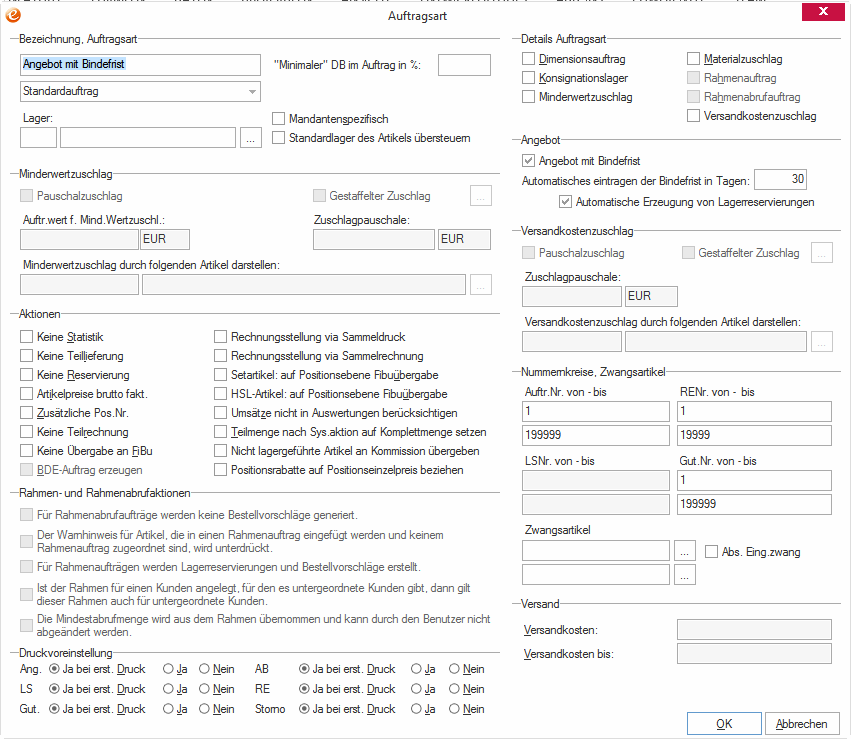
Bei Angeboten mit Bindefrist kann für den Zeitraum der Reservierung eine Lagerreservierung vorgenommen werden, dafür muss die Checkbox "Automatische Erzeugung von Lagerreservierungen" aktiviert werden.
Es gibt dabei die Möglichkeit über die Einstellung "Beim Generieren von Bestell- und Produktionsvorschlägen werden die Reservierungen von Angeboten mit Bindefrist nicht berücksichtigt.Beim Generieren von Bestell- und Produktionsvorschlägen werden die Reservierungen von Angeboten mit Bindefrist nicht berücksichtigt." auf dem Reiter AngAuf4 in der System Konfiguration zu vermeiden, dass Lagerreservierungen aus Angeboten mit Bindefrist bei der Erzeugung von Bestell- und Produktionsvorschlägen berücksichtigt werden.Wichtig:
Grundsätzlich sind eEvolution Angebote freibleibend, erst durch die Bindefrist wird eine Verbindlichkeit erzeugt, solange die Einstellung "Automatische Erzeugung von Lagerreservierungen" für die Lagerreservierungen gesetzt ist. Diese Einstellung steht nur bei Angeboten mit Bindefrist zur Verfügung und wird erst bei der Aktivierung von "Angebot mit Bindefrist" aktiv. Sie ist automatisch aktiviert, kann aber anschließend ohne Probleme deaktiviert werden.
Nach Ablauf der Bindefrist werden diese Angebote automatisch über den Applikationsserver oder beim Starten des Auftragsmoduls erledigt. Dabei werden ggf. auch die dafür durchgeführten Lagerreservierungen wieder entfernt.
Wichtig:
Damit Angebote mit Bindefrist automatisch erledigt werden, darf in der Systemkonfiguration auf dem Reiter Auftrag die Option "Bei Aktivierung wird kein automatisches Erledigen von Angeboten mit Bindefrist stattfinden." NICHT aktiviert sein!
Beim automatischen Erledigen von Angeboten mit Bindefrist werden die folgenden Aktionen ausgeführt:
- Überprüfung nach abgelaufenen Angeboten mit Bindefrist
- Automatisches Erledigen von dem Angebot mit Bindefrist.
- Zurücknahme der Lagerreservierungen
Dafür wurde dem Applikationsserver ein Funktionseintrag zur Verfügung gestellt, welcher per Default automatisch um 00:30 ausgeführt wird.
Hinweis:
Natürlich kann dieser Zeitpunkt über die Spalte „Wiederholung nach Min.“ über die Systemtabelle Funktionseinträge an die eigenen Bedürfnisse angepasst werden. Dieser Eintrag sorgt dafür, dass alle abgelaufenen Angebote mit Bindefrist automatisch mit dem eingestellten Default-Erledigungsgrund erledigt werden.
Löschen eines Angebots mit Bindefrist
Wird ein Angebot mit Bindefrist gelöscht, werden dabei auch die Reservierungen gelöscht.
Tragen Sie in das Feld Wiedervorlage das Datum ein, welches Sie in eEvolution® KuLiMi in der Terminverwaltung hinterlegt haben.
Dadurch können Sie über AngebotSuchenWiedervorlagefähige Angebote bzw. Wiedervorlagefähige Aufträge nach Angeboten bzw. Aufträgen suchen, bei denen der hier hinterlegte Termin erreicht oder überschritten ist (siehe auch Wiedervorlagefähige Angebote bzw. Wiedervorlagefähige Aufträge).Legen Sie im Feld Priorität die Priorität eines Angebots fest. Geben Sie dafür die entsprechende Prioritätsnummer ein.
Damit haben Sie die Möglichkeit, die Angebote über Suchen/Suchen... Fenster Suchauswahl treffen nach der Priorität einzuschränken.Geben Sie in das Feld Anfragenr. die Anfragenummer ein (max. 30 Zeichen).
Im Feld Anfrager kann ein Ansprechpartner über F2 ausgewählt und angezeigt werden, der die jeweilige Bestellung getätigt hat. Werden dann die Daten abgespeichert, wird die Adressnummer sowie die laufende Nummer des Ansprechpartners in der Datenbank abgespeichert. Dann kann entsprechend den Kommunikationsdaten des Ansprechpartner (Mail, Fax, ..) eine automatisierte Ausgabe z.B. des Angebotes oder der Auftragsbestätigung erfolgen.
Es ist aber auch weiter möglich, einen Ansprechpartnertext (max. 30 Zeichen) einzugeben d.h. der Ansprechpartner muss nicht beim Kunden hinterlegt sein. Allerdings ist eine Verwendung dieser Daten für den Belegversand nicht möglich.
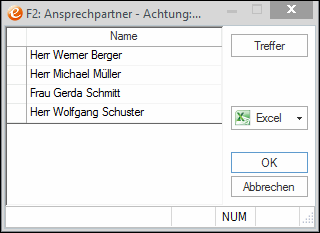
Dort können Sie den gewünschten Namen auswählen.
Über das Symbol
neben dem Pfeil gelangen Sie direkt in die Kulimi, wobei der Kunde automatisch geladen wird.
Hinterlegen Sie im Feld Anfrageart die entsprechende Anfrageart. Klicken Sie dazu auf das Symbol
und wählen aus der sich öffnenden Systemtabelle Bestellart die gewünschte Art aus. Bestätigen Sie die Auswahl mit Ok.
Klicken Sie auf das Symbolund Sie gelangen in die Systemtabelle Bestellart, in der Sie weitere Arten anlegen können.
Hinterlegen Sie im Feld Lieferart die Lieferart. Klicken Sie dazu auf das Symbol
und wählen aus der sich öffnenden Systemtabelle Lieferart die gewünschte Lieferart aus. Bestätigen Sie die Auswahl mit Ok.
Klicken Sie auf das Symbolund Sie gelangen in die Systemtabelle Lieferart, in der Sie weitere Lieferarten anlegen können.
Hinterlegen Sie im Feld Lief.Bed. die Lieferbedingungen. Klicken Sie dazu auf das Symbol
und wählen aus der sich öffnenden Systemtabelle Lieferbedingung die gewünschte Lieferbedingung aus. Bestätigen Sie die Auswahl mit Ok.
Klicken Sie auf das Symbolund Sie gelangen in die Systemtabelle Lieferbedingung, in der Sie weitere Lieferbedingungen anlegen können.
Wählen Sie in dem Feld Konsilager für das Angebot das Konsignationslager aus. Das geschieht folgendermaßen: Entweder Sie geben in das erste Feld die laufende Nummer des gewünschten Konsignationslager ein und drücken dann auf F2 (oder klicken auf das Symbol
), oder Sie geben in das zweite Feld den Namen des Konsignationslagers ein und drücken dann F2 (oder klicken auf das Symbol
). Lassen Sie die Felder frei und drücken dann auf F2 (oder klicken auf das Symbol
) und Sie bekommen alle Lager angezeigt.
Haben Sie für den Kunden bereits ein Konsignationslager in eEvolution® KuLiMi hinterlegt, so wird dieses hier automatisch eingetragen. Das Konsignationslager kann im Angebot zwar hinterlegt werden, hat aber im Status Auftrag bei Lieferscheinen und Rechnungen eine Auswirkung.
Die Funktionalität des Feldes ist nur gegeben,
wenn Sie eine Auftragsart Konsignationslager erstellt und dieses in dem
Hauptfenster im Feld Auftragsart ausgewählt
haben. wird das selektierte Lager nicht berücksichtigt. Weiterhin muss
für den Kunden in eEvolution® KuLiMi das Konsignationslager erst einmal
hinterlegt worden sein, und zwar über die Registerkarte Zahlung
im Feld Konsilager der Kunden-Daten-Maske.
Die Systemaktionen mit Rechnungs- und Lieferscheinaktion können über DetailsSystemaktionen durchgeführt werden.
Tragen Sie in das Feld Vers.kosten
die Versandkosten für das Angebot ein, die der Kunde zu zahlen hat, wenn
er den Grenzbetrag im Feld Vers.kosten bis
nicht überschreitet.
Die Versandkosten werden dann beim Rechnungsausdruck mit berücksichtigt.
Voraussetzung hierfür ist, dass Sie das Modul eEvolution® Kostenrechnung
nicht installiert haben, ansonsten können Sie die Funktionalität nicht
nutzen, da die Versandkosten auf einem eigenen Konto gebucht werden.
Beachten Sie bitte, dass in diesem Fall der direkt beim Kunden hinterlegte Mehrwertsteuerschlüssel für die Mehrwertsteuer der Versandkosten herangezogen wird und maximal drei verschiedene Mehrwertsteuerschlüssel in einem Angebot, einem Auftrag oder einer Gutschrift vorkommen dürfen.
Hinterlegen Sie im Feld Vers.kosten bis den Grenzbetrag für das Angebot, bis zu dem der Kunde die Versandkosten im Feld Vers.kosten zahlen muss.
Geben Sie in das Feld Valutadat das Datum ein, ab dem die selektierten Zahlungsbedingungen im Feld Zahl.bed. gültig sein sollen.
Hinterlegen Sie im Feld Zahlungsart
eine Zahlungsart. Klicken Sie dazu auf das Symbol ![]() und wählen aus dem sich öffnenden Dialogfeld
Zahlart die entsprechende Zahlungsart
aus. Klicken Sie auf OK, um Ihre Auswahl
zu bestätigen.
und wählen aus dem sich öffnenden Dialogfeld
Zahlart die entsprechende Zahlungsart
aus. Klicken Sie auf OK, um Ihre Auswahl
zu bestätigen.
Das System füllt
das Feld Zahl.Bed. automatisch
mit der Zahlungsbedingung, die Sie in eEvolution®
KuLiMi bei diesem Kunden hinterlegt haben. Sie können die Zahlungsbedingung
hier jedoch auch per Hand ändern. Dafür leeren Sie das Feld, klicken dann
auf das Symbol ![]() und
wählen aus der sich öffnenden Systemtabelle Zahlungsbedingungen
die Zahlungsbedingungen aus. Klicken Sie auf OK,
um Ihre Auswahl zu bestätigen.
und
wählen aus der sich öffnenden Systemtabelle Zahlungsbedingungen
die Zahlungsbedingungen aus. Klicken Sie auf OK,
um Ihre Auswahl zu bestätigen.
Klicken Sie auf das Symbol ![]() und Sie gelangen in die Systemtabelle Zahlungsbedingungen,
in der Sie weitere Zahlungsbedingungen hinterlegen können.
und Sie gelangen in die Systemtabelle Zahlungsbedingungen,
in der Sie weitere Zahlungsbedingungen hinterlegen können.
Hinterlegen
Sie im Feld Zahl.Mod. die entsprechende
Zahlungsmodalität. Die Zahlungsmodalitäten erlauben es Ihnen Abschlagsrechnungen
mit Abschlussrechnungen zu stellen. Also ein Projekt z. B. mit dem Verhältnis
50% für die erste Rechnung, 40% für die zweite Rechnung und 10% für die
dritte Rechnung zu stellen. Klicken Sie dazu auf das Symbol ![]() und wählen aus der
sich öffnenden Systemtabelle Zahlungsmodalität
die Zahlungsmodalität aus. Klicken Sie auf OK,
um Ihre Auswahl zu bestätigen.
und wählen aus der
sich öffnenden Systemtabelle Zahlungsmodalität
die Zahlungsmodalität aus. Klicken Sie auf OK,
um Ihre Auswahl zu bestätigen.
Klicken Sie auf das Symbol ![]() und Sie gelangen in die Systemtabelle Zahlungsmodalität,
in der Sie weitere Zahlungsmodalitäten hinterlegen können.
und Sie gelangen in die Systemtabelle Zahlungsmodalität,
in der Sie weitere Zahlungsmodalitäten hinterlegen können.
Im Feld Ang.Rab 1 hinterlegen Sie den Angebotsrabatt 1. Hier erfolgt eine Vorbelegung mit dem Kundengruppenrabatt aus eEvolution® KuLiMi, der gegebenenfalls über den Menüpunkt System Kundengruppen in dem Fenster Kunden-Gruppein der Spalte Rabatt editiert wurde.
Im Feld Ang.Rab 2 hinterlegen Sie den Angebotsrabatt 2. Hier erfolgt eine Vorbelegung mit dem Kundengruppenrabatt aus eEvolution® KuLiMi, der gegebenenfalls über den Menüpunkt System Kundengruppen im Fenster Kunden-Gruppe in der Spalte Rabatt editiert wurde.
Im Feld AngRab. 3 hinterlegen Sie den Angebotsrabatt 3.
Hinweis
Wenn Sie über SystemEinstellungen im Register Einstellungen die Funktion Auftragsrabatt fibugerecht gekennzeichnet haben, wird statt des Feldes Ang.Rab. 1-3 das Feld FiBu-Rab ausgewiesen (siehe Register Einstellungen einrichten). Somit schließen Sie in der Erlöskontensteuerung der Finanzbuchhaltung auftretende Rundungsdifferenzen. Dieser Rabatt wird automatisch einer neu erfassten Position zugewiesen. Diese Einstellung ist bei installierter eEvolution®- Finanzbuchhaltung bzw. bei Verwendung einer Finanzbuchhaltungsschnittstelle empfehlenswert. Erweiterte Vorbelegungsmöglichkeiten haben Sie über eEvolution® Preisliste. Lesen Sie dazu die Hilfe von eEvolution® Preisliste.
Hinweis
Klicken Sie auf DetailsPositionen im Dialogfeld zur Positionserfassung und drücken Sie in der Spalte Rabatt F2, um eine Übersicht zu den hinterlegten Rabatten.
Markieren Sie die Funktion Sammeldruck,
wenn Sie das aktuelle Angebot bzw. den aktuellen Auftrag in den Sammeldruck
stellen wollen.
Diese Funktion bietet sich an, wenn Sie Angebote und Aufträge nicht
sofort drucken wollen.
Drucken Sie die Belege über AktionAngebotssammeldruck
bzw. Auftragssammeldruck (siehe auch
Angebotssammeldruck
bzw. Auftragssammeldruck)..
Hinweis
Sie können eine Gutschrift nicht in den Sammeldruck stellen.
Aktivieren Sie das Kontrollkästchen Sammelfaktura, wenn der Auftrag in einer Sammelrechnung fakturiert werden soll. Sie können entweder nur im Sammeldruck drucken oder über eine Sammelfaktura, d. h., nur eines dieser Felder kann aktiviert werden.
Die Einstellungen für die Optionen Mahnstop und Teillieferungssperre nehmen Sie im Modul eEvolution® KuLiMi im Register Zahlung vor. Sie werden von dort übernommen und Ihnen hier angezeigt.
Aktivieren Sie die Option Rechnungssperre für Kommissionierung, wenn in der Kommissionierung keine Rechnung erstellt werden darf. In der Kommissionierung wird dann bei den Systemaktionen die Rechnungserstellung abgeblendet, auch wenn der entsprechende Nutzer in der Kommissionierung das Recht hat, Rechnungen zu erstellen. (Diese Einstellung übersteuert also das Recht zur Rechnungserstellung in der Kommissionierung.)
Kennzeichnen Sie die Funktion SammelLS, wenn Sie diesen Auftrag in der Kommissionierung in einen Sammellieferschein aufnehmen wollen. Haben Sie diese Option gewählt, so müssen die Lieferscheine in der Kommissionierung storniert werden.
Aktivieren Sie das Kontrollkästchen Versandkosten,
wenn Sie festlegen wollen, ob für einen Auftrag automatisch Versandkosten
berechnet werden sollen. Haben Sie bei einer Auftragsart Versandkosten
hinterlegt, so wird bei gesetztem Häkchen bei der Erstellung eines solchen
Auftrags eine Versandkostenpauschale bis zu einem maximalen Auftragswert
berechnet. Ist die Option nicht markiert, wird die Versandkostenberechnung
nicht durchgeführt.
Sie können die Einstellung, die Sie hier treffen, auch kundenspezifisch
vornehmen. Wechseln Sie dazu in das Modul eEvolution®
KuLiMi. Rufen Sie hierzu den entsprechenden Kunden auf und nehmen
im Register Zahlung bei Versandkosten
den gewünschten Eintrag vor. Dieser wird dann in eEvolution®
Auftrag übernommen.
Das Kontrollkästchen Standort zeigt den Standort an.
Das Kontrollkästchen Verbotskunde gibt an, ob an diesen Kunden geliefert werden darf.
Hier kann diesem Auftrag eine beliebige Adresse als abweichende Lieferanschrift zugewiesen werden. Diese Adresse kann aus dem Datenstamm der Kulimi sein, aber auch eine selbstgewählte Adresse.
Falls erforderlich, ist es möglich im Feld Ust.Id. die Umsatzsteuer-ID des Empfängers zu hinterlegen. Dies ist wichtig, falls dieser seinen Sitz im EU-Ausland hat.
Je nachdem, welche Einstellungen Sie im Modul eEvolution® Installation unter Aktion/System-Konfiguration - Register Angauf2 vorgenommen haben, wird die abweichende Lieferanschrift entweder nur für diesen Auftrag eingetragen oder aber im Modul eEvolution® KuLiMi im Register als abweichende Lieferanschrift eingetragen.
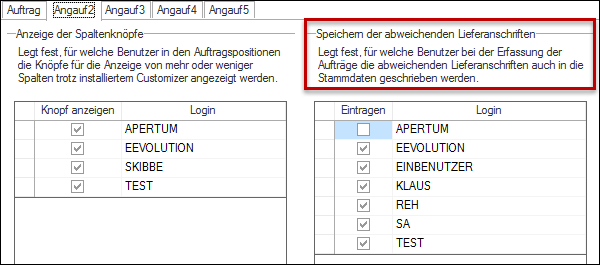
Ist diese Checkbox beim entsprechenden Login gesetzt wird die abweichende Lieferadresse in die Stammdaten zurückgeschrieben.
Das Register Lieferanschrift enthält zusätzlich das Feld MwSt.
Hier kann im Rahmen von Dreiecksgeschäften
eine abweichende Mehrwertsteuer für den Empfänger hinterlegt werden. 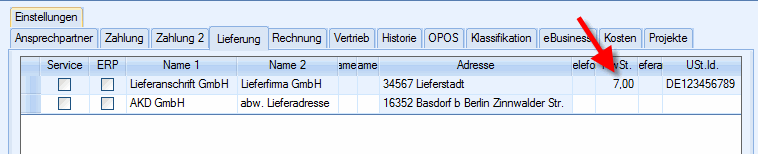
Das Feld wird für Spezialfälle benötigt. Eine genauere Beschreibung würde
hier den Rahmen sprengen. Näheres regelt das Steuergesetz.
Weisen Sie den abweichenden Mehrwertsteuersatz zu, indem Sie F2
drücken oder auf den ![]() Button klicken. Es besteht auch die Möglichkeit, diese Mehrwertsteuer
in der Kulimi Registerkarte Lieferung vorzubelegen.
Button klicken. Es besteht auch die Möglichkeit, diese Mehrwertsteuer
in der Kulimi Registerkarte Lieferung vorzubelegen.
Befinden Sie sich im Register
Rechnungsanschrift und wollen mit F2 oder dem ![]() Button im Feld Name 1
oder Name 2 einen abweichenden
Rechnungsempfänger auswählen, so wird ein
Hinweis angezeigt, falls Sie bei der Anlage des Auftrags unter Details
im Register Bedingung 1 bei Zahl.Bed. manuell eine Zahlungsbedingung eingetragen
haben, die sowohl von der Zahlungsbedingung des Kunden als auch von der
Zahlungsbedingung des abweichenden Zahlungsempfängers abweicht. Der Hinweis
fordert Sie auf, sich zu entscheiden, ob diese manuell eingetragene Zahlungsbedingung
beibehalten werden soll oder ob die beim abweichenden Zahlungsempfänger
hinterlegte Zahlungsbedingung für diesen Auftrag gelten soll.
Button im Feld Name 1
oder Name 2 einen abweichenden
Rechnungsempfänger auswählen, so wird ein
Hinweis angezeigt, falls Sie bei der Anlage des Auftrags unter Details
im Register Bedingung 1 bei Zahl.Bed. manuell eine Zahlungsbedingung eingetragen
haben, die sowohl von der Zahlungsbedingung des Kunden als auch von der
Zahlungsbedingung des abweichenden Zahlungsempfängers abweicht. Der Hinweis
fordert Sie auf, sich zu entscheiden, ob diese manuell eingetragene Zahlungsbedingung
beibehalten werden soll oder ob die beim abweichenden Zahlungsempfänger
hinterlegte Zahlungsbedingung für diesen Auftrag gelten soll.
Achtung
Ein abweichender Rechnungsempfänger muss vorher in eEvolution® KuLiMi im Register Rechnung für den Kunden festgelegt worden sein.
Klicken Sie auf die Pfeile (links und rechts) neben der Schaltfläche OK bzw. Abbrechen, können Sie sich nach einer Einschränkung mit der Funktion Suchen auf mehrere Angebote (siehe Hilfethema Suchen), ausgehend von dem selektierten Angebot, das vorige oder das nachfolgende anzeigen lassen, entsprechend der zuvor ausgewiesenen Auswahlliste.
Klicken Sie auf die Schaltfläche OK, um Ihr neu eingegebenes Angebot zu speichern. Das Kästchen vor der Schaltfläche Angebot wird hierbei blau markiert.
Klicken Sie auf die Schaltfläche Abbrechen, um Ihre zuvor eingegebenen Daten zu verwerfen und das Angebot aus dem Hauptfenster zu entfernen.
